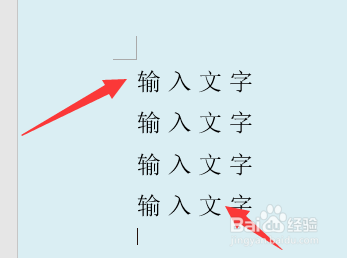1、在Word文档中输入文字内容,需要将输入的文字上下左右的间距都进行调整,选中该文字。

2、右键点击选中的文字,在弹出的选项中点击“字体”。

3、在打开的字体对话框中选择“高级”,并将字符间距加宽为“2.5磅”或者其他磅值,点击确定。

4、在右键菜单中选择“段落”,打开对话框后将“行距”更改为“2倍行距”或者其他行距。点击确定后即可看到选中的文字内容的字符间距和行间距都进行了改变。
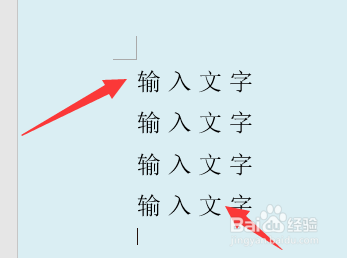
时间:2024-10-12 02:05:53
1、在Word文档中输入文字内容,需要将输入的文字上下左右的间距都进行调整,选中该文字。

2、右键点击选中的文字,在弹出的选项中点击“字体”。

3、在打开的字体对话框中选择“高级”,并将字符间距加宽为“2.5磅”或者其他磅值,点击确定。

4、在右键菜单中选择“段落”,打开对话框后将“行距”更改为“2倍行距”或者其他行距。点击确定后即可看到选中的文字内容的字符间距和行间距都进行了改变。